컬러 레이저 프린터에서 흑백, 검정 인쇄하는 방법
- 날짜 2024-06-10
- 조회수 8,035
컬러 레이저 프린터에서 흑백, 검정 인쇄하는 방법 을 안내드립니다
1. 컬러 레이저 프린터에서 흑백, 검정 인쇄를 하기 위해 프린터와 연결된 컴퓨터 키보드에서 [윈도우] + [R] 버튼 동시에 눌러서 실행창 열기란에 Control printers 입력 후 [확인]을 선택해 주세요.
![컬러 레이저 프린터에서 흑백, 검정 인쇄를 하기 위해 프린터와 연결된 컴퓨터 키보드에서 [윈도우] + [R] 버튼 동시에 눌러서 실행창 열기란에 Control printers 입력 후 [확인]을 선택해 주세요](https://api.samsungsvc.co.kr/hpFaqContentFile/thumbnail/202106/16/03366f4b-17d3-4ced-b6db-2a7189414b81.jpg)
2. 장치 및 프린터 → 해당 프린터 드라이버 마우스 오른쪽 클릭 → ‘ 인쇄 기본 설정 ’을 선택해 주세요.
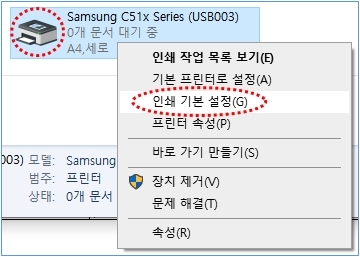
3. [그래픽] 탭 → ‘ 색상 설정 ’ 항목에서 ‘ 흑백 ’ 체크 후 [확인]을 선택해 주세요.
![[그래픽] 탭 → ‘ 색상 설정 ’ 항목에서 ‘ 흑백 ’ 체크 후 [확인]을 선택해 주세요.](https://api.samsungsvc.co.kr/hpFaqContentFile/thumbnail/202106/16/a3638b86-914a-4f68-8846-04d58738471b.jpg)
컬러 레이저 프린터에서 흑백, 검정 인쇄가 안 된다면 프린터 드라이버 삭제 후 다시 설치해 주세요
컬러 레이저 프린터 드라이버 컴퓨터에서 삭제하는 방법
1.  윈도우 버튼 우측의 돋보기 (검색) 란에 ‘ 프로그램 추가/제거 ' 입력 → [프로그램 추가/제거]를 클릭해 주세요.
윈도우 버튼 우측의 돋보기 (검색) 란에 ‘ 프로그램 추가/제거 ' 입력 → [프로그램 추가/제거]를 클릭해 주세요.
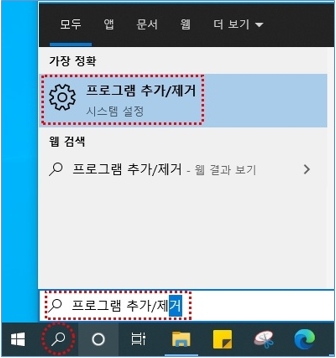
2. 스크롤바를 상하로 움직여 삭제하고자 하는 프린터 드라이버를 찾아서 선택해 주세요.
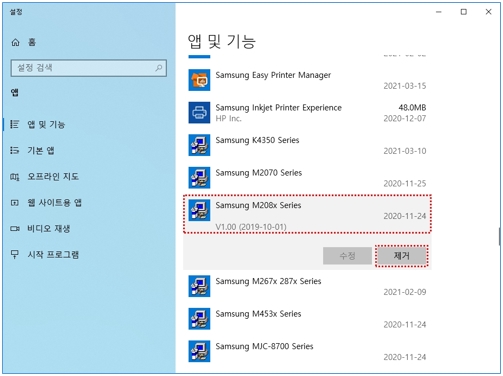
이 앱 및 관련 정보가 제거됩니다에서 '제거'를 클릭해 주세요.
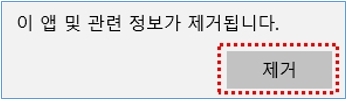
컬러 레이저 프린터에서 흑백, 검정 인쇄를 하기 위해 프린터 드라이버를 컴퓨터에 설치하는 방법
1. 삼성전자서비스 홈페이지로 접속 합니다.
2. 삼성전자서비스 홈페이지 상단 메뉴중 서비스 안내 → 다운로드 자료실을 클릭해 주세요.
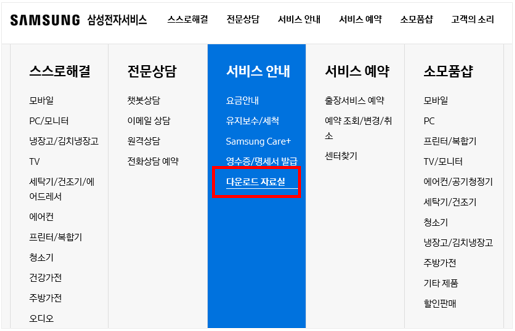
3. 검색창에서 현재 사용하는 사용하는 모델명을 입력 (예: SL-C565FW) 후 [돋보기] 클릭 → 검색된 해당 제품 모델명을 선택해 주세요.
![검색창에서 현재 사용하는 사용하는 모델명을 입력 (예: SL-C565FW) 후 [돋보기] 클릭 → 검색된 해당 제품 모델명을 선택해 주세요.](https://api.samsungsvc.co.kr/hpFaqContentFile/thumbnail/202206/20/8392b345-d1fc-4b6a-aecb-7abc35eab69c.jpg)
4. 아래 화면에서 [드라이버] 클릭 → 컴퓨터 OS 운영체제에 맞는 ‘ Printer Driver ‘ 확인 →  (파일 다운로드)를 클릭해 주세요.
(파일 다운로드)를 클릭해 주세요.
![아래 화면에서 [드라이버] 클릭 → 컴퓨터 OS 운영체제에 맞는 ‘ Printer Driver ‘ 확인 → 서비스 홈페이지의 파일 다운로드 (파일 다운로드)를 클릭해 주세요.](https://api.samsungsvc.co.kr/hpFaqContentFile/thumbnail/202206/20/c66d96d9-4538-4fe2-853c-8d16d7a631f7.jpg)
5. 아래 '실행'을 선택해 주세요.
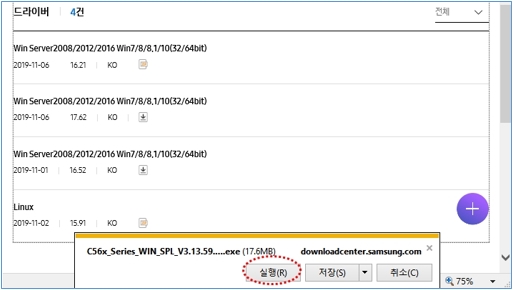
6. 팝업된 창에서 '설치하기' 체크 후 '확인'을 선택해 주세요.
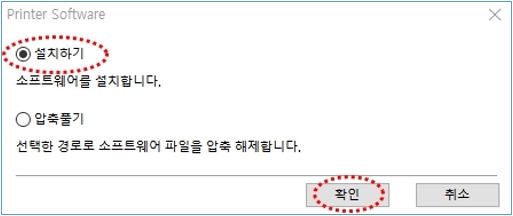
※ 주의사항 : 상세설명상 'Print Driver'로 표기된 드라이버를 다운로드 받아야 하며 'Universal Printer Driver'는 통합드라이버이오니 참고하시기 바랍니다.
확인 후에도 동일한 증상이 있다면 프린터 내부 점검이 필요합니다.
고객센터 (1588-3366)를 통해 전문 엔지니어 예약을 진행해 주세요.